レイヤーは、Affinity Photo における画像編集の最も重要なツールの一つです。これにより、元の画像を変更することなく、異なる画像要素を独立して編集することができます。このガイドでは、レイヤーとは何か、どのように機能するか、そしてそれを画像編集で効果的に活用する方法を紹介します。
重要な知見
- レイヤーは透明なフィルムのようなもので、重ね合わせます。
- 調整レイヤーを使用すると、元の画像を損なうことなく、画像のコントラストやカラーの外観を変更できます。
- ブレンドモードを使用すると、さまざまな効果を得ることができ、創造的な画像デザインを実現できます。
- 透明なレイヤーは、下にある要素に影響を与えずに、個人の署名や絵を描くために使用できます。
レイヤーとは何ですか?
レイヤーは重ね合わせられる透明なフィルムと考えることができます。各レイヤーは異なるコンテンツを持つことができ、画像や色、調整を含むことがあります。複数のフィルムを使用して作業していると想像してください:画像のフィルムと色のフィルムを重ね合わせることで、各層がどのように協力して全体の画像を作成するかを見ることができます。
レイヤーの機能
レイヤーがどのように機能するかを理解するために、Affinity Photoでのレイヤーの構造を見ていきましょう。新しいプロジェクトを開くと、空の透明なレイヤーを表す灰色の背景が表示されます。このレイヤーにはコンテンツがないため、完全に透明です。
このような透明なレイヤーを重ねると、すべてのフィルムが透明であるため、全体の結果は変わりません。しかし、画像編集の領域では、これらのレイヤーを使用して非常に興味深い効果を得ることができます。
レイヤーを使った画像編集の基本
例を考えてみましょう。画像のコントラストを上げたいです。これには調整レイヤーを使います。この調整レイヤーを画像レイヤーの上に置くだけで適用できます。調整レイヤーのパラメータを設定することで、コントラストを強めたり、弱めたりすることができます。
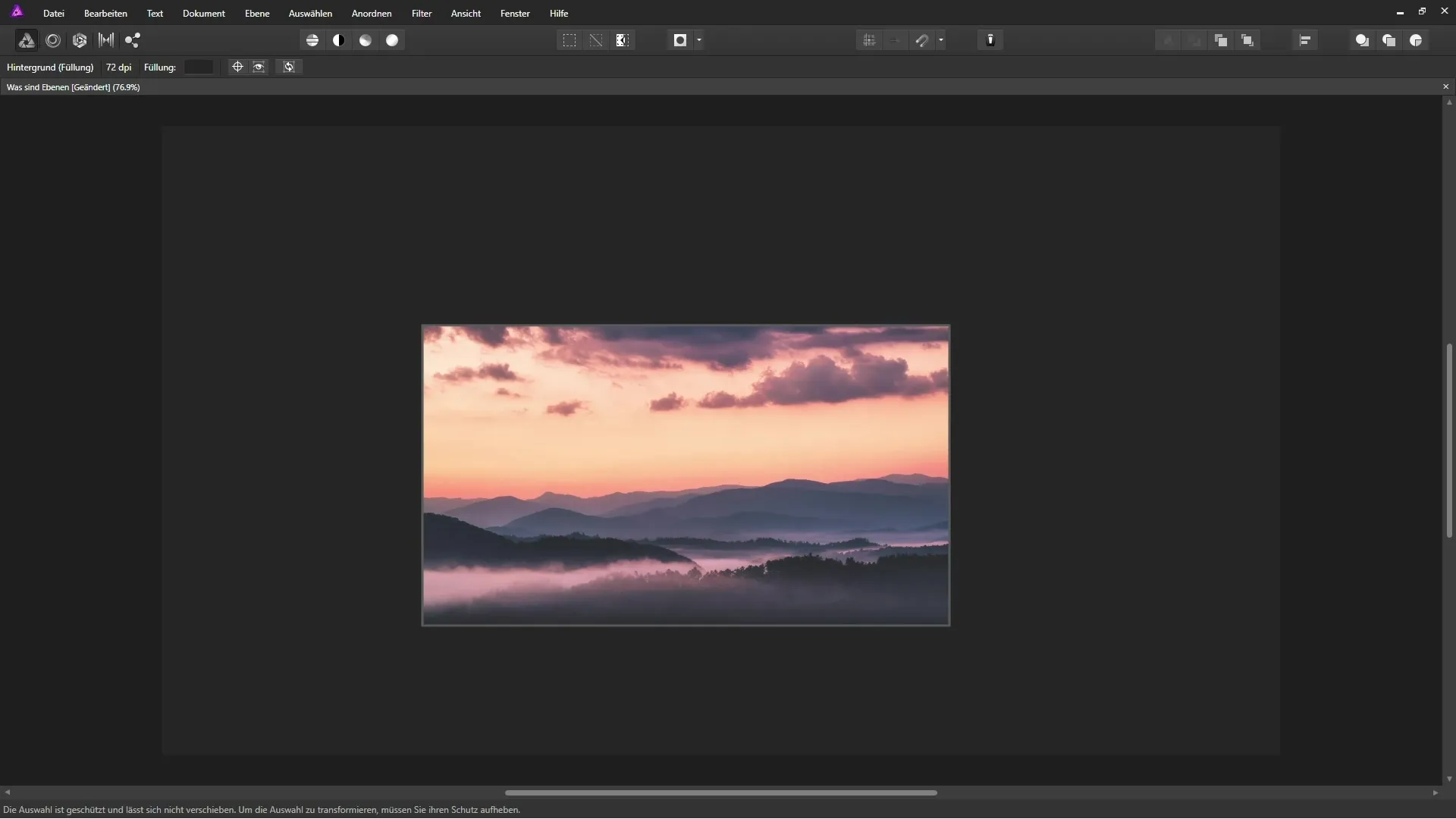
この場合、調整レイヤーは下の画像レイヤーに影響を与えます。これにより、元の画像を見ながら、同時に調整をリアルタイムで追跡することができます。
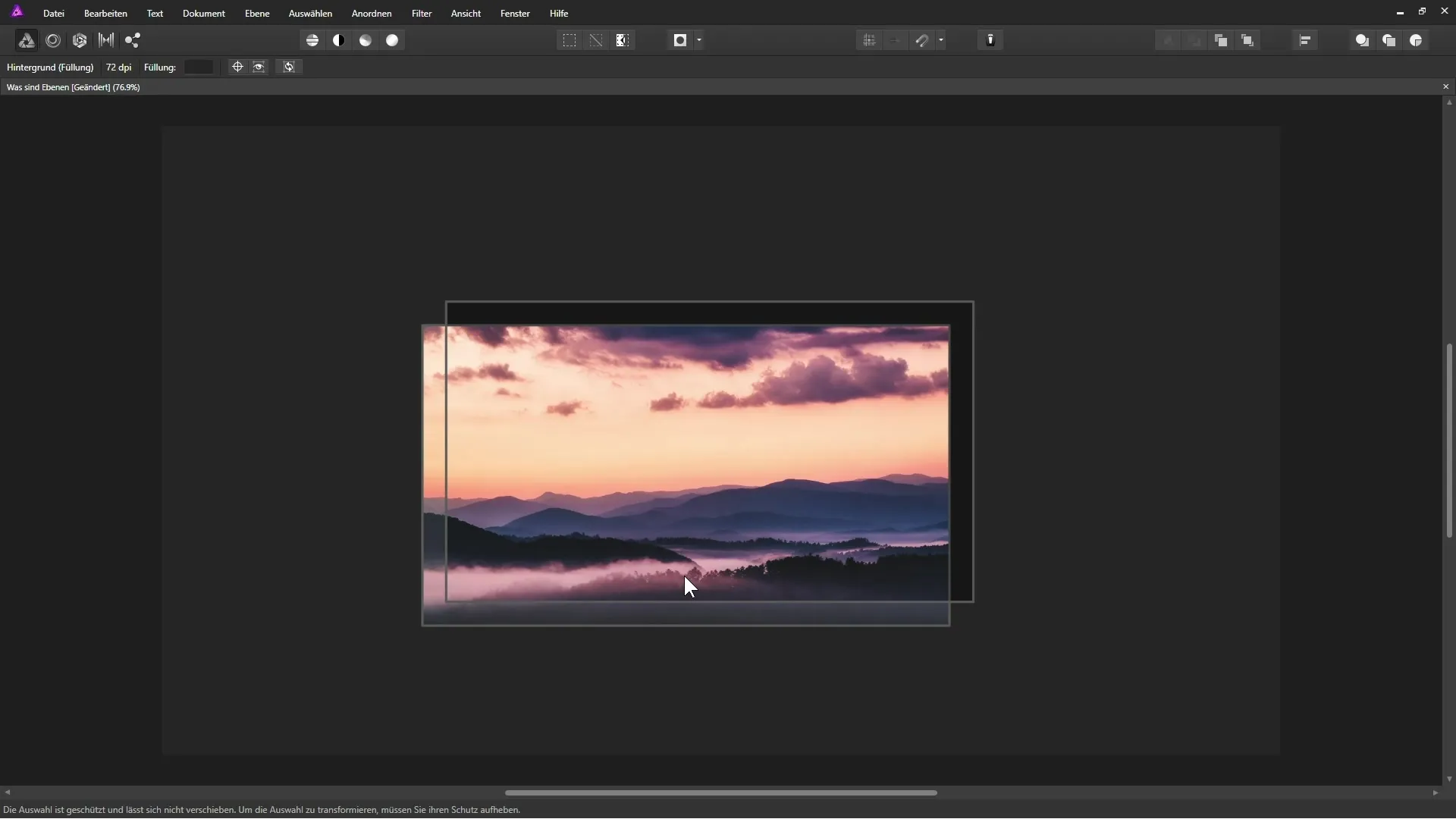
カラーフィールドとブレンドモードの適用
画像を少し暖かくするために、オレンジの色で満たされた別のレイヤーを追加することができます。このレイヤーは、下のレイヤーと合成することができます。
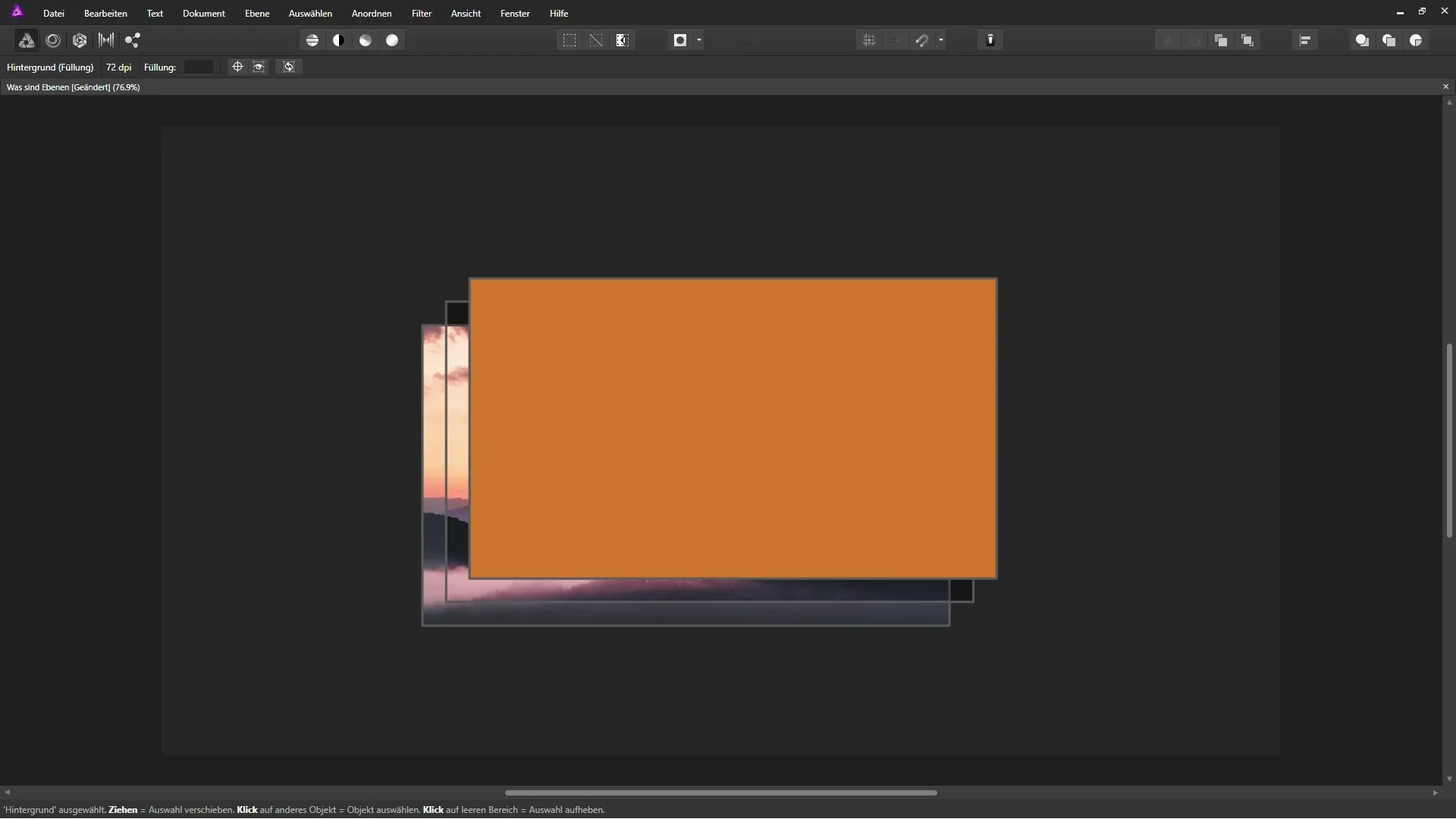
Affinity Photoでは、ブレンドモードを変更して色を試す機会もあります。「ソフトライト」モードに設定すると、オレンジ色が下のレイヤーに適用されます。
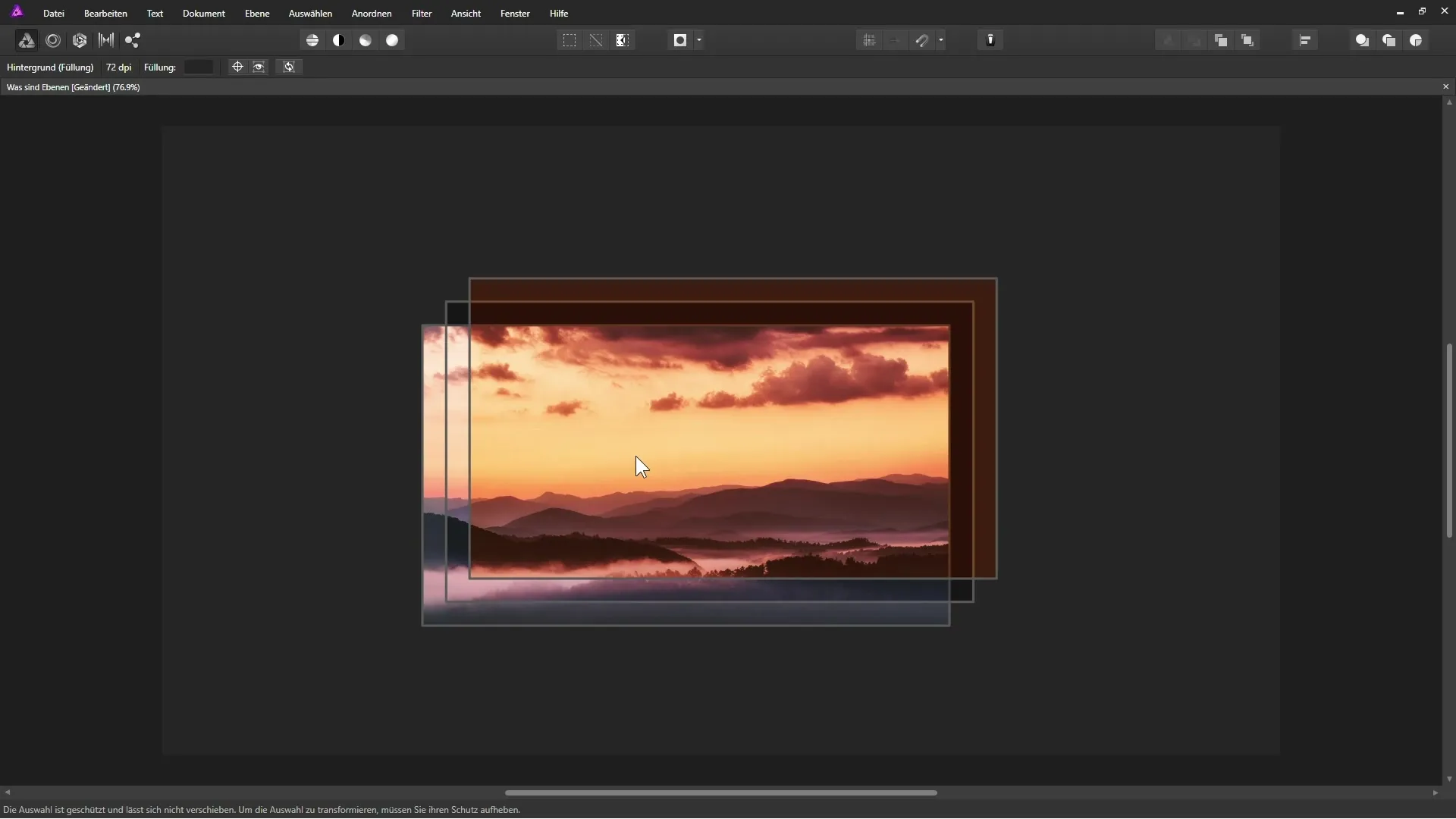
画像に署名する
最終的に画像に署名したい場合は、一番上に新しい透明なレイヤーを作成します。グラフィックタブレットとペンを使用して、このレイヤーに書いたり描いたりします。これにより、下の要素を変更することなく画像をパーソナライズできます。
署名を別の透明なレイヤーに配置することで、元の画像は変更されず、いつでも変更を加えたり署名を削除したりする柔軟性を持つことができます。
結論
Affinity Photoにおけるレイヤーの基本を学ぶことで、画像編集の重要な要素を理解しました。調整、色、署名のためにさまざまなレイヤーを使用することで、非破壊的に作業し、編集プロセス全体を通じて柔軟性を保つことができます。
まとめ - Affinity Photoにおけるレイヤーの基本
効果的にレイヤーを活用することで、創造性を発揮するだけでなく、編集プロセスを安全で柔軟に保つことができます。これはコントラストの調整、色の追加、画像の個人デザインに適用され、元の画像は常に傷つけられない状態を保ちます。あなたのワークフローにおけるレイヤーの重要性に慣れ、新たな創造的な可能性をAffinity Photo内で探求してください。
よくある質問
Affinity Photoのレイヤーとは何ですか?レイヤーは、異なる画像コンテンツを独立して編集するために重ね合わせる透明なフィルムです。
画像のコントラストをどのように増加させることができますか?調整レイヤーを使用することで、元の画像を変更せずにコントラストを増加させることができます。
ブレンドモードとは何で、どのように使いますか?ブレンドモードは、レイヤーを異なる方法で合成し、創造的な効果を得ることを可能にします。
画像に署名を追加するにはどうすればよいですか?新しい透明なレイヤーを作成し、グラフィックタブレットを使用してそのレイヤーにペンで書きます。


